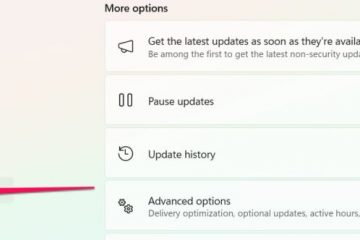หากคุณต้องการเรียนรู้วิธีเชื่อมต่อ PlayStation 4 กับแล็ปท็อปที่มี HDMI สิ่งสำคัญคือต้องทำความเข้าใจวิธีการทำงานของพอร์ต HDMI ในขณะที่เขียน แล็ปท็อปเกือบทั้งหมดมีพอร์ต HDMI-OUT ซึ่งจะส่งวิดีโอออกไปยังจอภาพหรือทีวี PS4 ยังใช้ HDMI-OUT เนื่องจากอุปกรณ์ทั้งสองเครื่องส่งสัญญาณวิดีโอออกมา สาย HDMI-to-HDMI แบบธรรมดาจึงไม่สามารถแสดงการเล่นเกม PS4 บนหน้าจอแล็ปท็อปได้ อุปกรณ์หนึ่งเครื่องต้องมี HDMI-IN เพื่อรับสัญญาณวิดีโอ
หากต้องการสร้างการตั้งค่าที่ใช้งานได้จริง คุณต้องใช้ฮาร์ดแวร์หรือซอฟต์แวร์ที่ออกแบบมาเพื่อรับสัญญาณของ PS4 คู่มือนี้จะอธิบายวิธีเดียวที่แม่นยำและรองรับซึ่งรวมถึงการใช้การ์ดจับภาพที่มี HDMI-IN และแอป Remote Play อย่างเป็นทางการของ Sony
ผู้ใช้หลายคนพยายามเชื่อมต่อ PS4 กับแล็ปท็อปโดยใช้สาย HDMI แต่แล็ปท็อปจะไม่แสดงอะไรเลย นี่เป็นเรื่องปกติ พอร์ตทั้งสองเป็น HDMI-OUT และไม่สามารถสื่อสารระหว่างกันได้ สาย HDMI ไม่สามารถแปลงสัญญาณเอาท์พุตเป็นสัญญาณอินพุตได้ด้วยตัวเอง
 PS4 พอร์ต HDMI: HDMI-OUT เท่านั้น พอร์ต HDMI ของแล็ปท็อปทั่วไป: HDMI-OUT เท่านั้น HDMI-OUT ไม่สามารถรับวิดีโอจากอุปกรณ์ HDMI-OUT อื่นได้
PS4 พอร์ต HDMI: HDMI-OUT เท่านั้น พอร์ต HDMI ของแล็ปท็อปทั่วไป: HDMI-OUT เท่านั้น HDMI-OUT ไม่สามารถรับวิดีโอจากอุปกรณ์ HDMI-OUT อื่นได้
เพื่อแก้ไขปัญหานี้ คุณต้องมีอุปกรณ์ HDMI-IN หรือตัวเลือกการสตรีมซอฟต์แวร์ของ Sony
วิธีการทำงานเพียงอย่างเดียวในการใช้แล็ปท็อปเป็นจอแสดงผล PS4
คุณสามารถเชื่อมต่อ PS4 เข้ากับแล็ปท็อปได้โดยใช้วิธีใดวิธีหนึ่งที่รองรับอย่างสมบูรณ์เหล่านี้:
ใช้การ์ดจับภาพที่มี HDMI-IN (Elgato, AverMedia และที่คล้ายกัน) ใช้ซอฟต์แวร์ Sony Remote Play เพื่อสตรีมวิดีโอ PS4 ไปยังแล็ปท็อป ใช้แล็ปท็อปรุ่นหายาก ที่มีพอร์ต HDMI-IN จริง
วิธีการ์ดจับภาพเป็นวิธีที่ใกล้เคียงที่สุดกับ”การเชื่อมต่อ HDMI”ที่แท้จริง ในขณะที่การเล่นระยะไกลให้การตั้งค่าที่ง่ายที่สุด
วิธีที่ 1: เชื่อมต่อ PS4 กับแล็ปท็อปโดยใช้การ์ดจับภาพ
การ์ดจับภาพทำหน้าที่เป็นพอร์ต HDMI-IN ที่แล็ปท็อปของคุณไม่มี PS4 จะส่งวิดีโอไปยังการ์ดจับภาพผ่าน HDMI และการ์ดจับภาพจะส่งวิดีโอที่ประมวลผลแล้วไปยังแล็ปท็อปของคุณผ่าน USB
สิ่งที่คุณต้องการ
คอนโซล PS4 สาย HDMI การ์ดจับภาพ USB พร้อม HDMI-IN (Elgato HD60 S, AverMedia Live Gamer Mini ฯลฯ) แล็ปท็อป Windows หรือ macOS พร้อมพอร์ต USB 3.0 OBS Studio หรือซอฟต์แวร์คู่หูของการ์ดจับภาพ
วิธีเชื่อมต่อ PS4 กับแล็ปท็อปของคุณโดยใช้การจับภาพ การ์ด
เชื่อมต่อสาย PS4 HDMI เข้ากับพอร์ต HDMI-IN ของการ์ดจับภาพ เสียบการ์ดจับภาพเข้ากับแล็ปท็อปของคุณโดยใช้สาย USB ที่ให้มา ติดตั้ง OBS Studio หรือซอฟต์แวร์อย่างเป็นทางการของการ์ดจับภาพ เปิดซอฟต์แวร์และเลือกการ์ดจับภาพเป็นอินพุตวิดีโอของคุณ เปิด PS4 ของคุณและรอให้หน้าต่างแสดงตัวอย่างปรากฏขึ้น
ตอนนี้แล็ปท็อปของคุณแสดงการเล่นเกม PS4 ผ่านการ์ดจับภาพ วิธีการนี้ใช้ได้กับการบันทึก การสตรีม และการเล่นเกมทั่วไป
วิธีที่ 2: เชื่อมต่อ PS4 กับแล็ปท็อปโดยใช้ Sony Remote Play
Remote Play เป็นแอปอย่างเป็นทางการของ Sony PlayStation ที่สตรีมการเล่นเกม PS4 ไปยังแล็ปท็อปผ่าน Wi-Fi นี่เป็นวิธีที่ง่ายที่สุดและไม่ต้องใช้ฮาร์ดแวร์พิเศษใดๆ
สิ่งที่คุณต้องการ
คอนโซล PS4 ที่อัปเดตเป็นเฟิร์มแวร์ล่าสุด คอนโทรลเลอร์ DualShock 4 ของแล็ปท็อป Windows หรือ macOS พร้อมสาย USB หรือบลูทูธ เครือข่าย Wi-Fi ในบ้านที่แข็งแกร่ง
วิธีใช้ Remote Play
ดาวน์โหลด Remote Play จากเว็บไซต์อย่างเป็นทางการของ Sony  ติดตั้งและเปิดแอปบนแล็ปท็อปของคุณ
ติดตั้งและเปิดแอปบนแล็ปท็อปของคุณ 
 ลงชื่อเข้าใช้ด้วยบัญชี PlayStation Network ของคุณ
ลงชื่อเข้าใช้ด้วยบัญชี PlayStation Network ของคุณ 
 เชื่อมต่อคอนโทรลเลอร์ของคุณกับแล็ปท็อป เปิด PS4 ของคุณแล้วเลือก”เริ่ม”
เชื่อมต่อคอนโทรลเลอร์ของคุณกับแล็ปท็อป เปิด PS4 ของคุณแล้วเลือก”เริ่ม”
การเล่นระยะไกลจะแสดงหน้าจอ PS4 ของคุณภายในหน้าต่างแอปและสตรีมการเล่นเกมไปยังแล็ปท็อปของคุณ
วิธีที่ 3: ใช้แล็ปท็อปที่มี HDMI-IN (หายากมาก)
แล็ปท็อปสำหรับเล่นเกมระดับไฮเอนด์จำนวนไม่มาก เช่น Alienware รุ่นเก่าๆ จะมี HDMI-IN ด้วย หากแล็ปท็อปของคุณรองรับ HDMI-IN คุณสามารถเชื่อมต่อ PS4 ได้โดยตรงโดยใช้สาย HDMI
ค้นหาพอร์ต HDMI-IN บนแล็ปท็อปของคุณ เชื่อมต่อสาย PS4 HDMI เข้ากับพอร์ต HDMI-IN สลับโหมดแหล่งวิดีโอของแล็ปท็อป (โดยปกติจะผ่านทางปุ่มฟังก์ชั่น)
วิธีนี้ใช้ได้เฉพาะในกรณีที่แล็ปท็อปของคุณมี HDMI-IN โดยเฉพาะ ซึ่งส่วนใหญ่ไม่มี
การเลือกวิธีที่ดีที่สุด
การ์ดจับภาพ: ดีที่สุดสำหรับความแม่นยำของ HDMI เวลาแฝงต่ำสุด และการบันทึก การเล่นระยะไกล: ดีที่สุดสำหรับการใช้งานง่ายและการตั้งค่างบประมาณ แล็ปท็อป HDMI-IN: ใช้งานได้กับรุ่นที่หายากเท่านั้น
ตัวเลือกของคุณขึ้นอยู่กับฮาร์ดแวร์ งบประมาณ และวิธีที่คุณวางแผนจะใช้การเล่นเกม PS4 บนแล็ปท็อป
การแก้ไขปัญหาทั่วไป
แล็ปท็อปแสดงหน้าจอสีดำเมื่อเชื่อมต่อ PS4 ➝ สิ่งนี้เกิดขึ้นเมื่ออุปกรณ์ทั้งสองใช้ HDMI-OUT; เปลี่ยนไปใช้การ์ดจับภาพหรือการเล่นระยะไกล ตรวจไม่พบการ์ดจับภาพ ➝ ลองใช้พอร์ต USB 3.0 อื่น ติดตั้งไดรเวอร์ใหม่ หรือรีสตาร์ท OBS Studio เวลาแฝงสูงเมื่อใช้การเล่นระยะไกล ➝ ขยับเข้าใกล้เราเตอร์มากขึ้น ใช้อีเทอร์เน็ตสำหรับ PS4 หรือสลับไปใช้แบนด์ Wi-Fi 5 GHz ไม่มีเสียงในการดูตัวอย่างการ์ดจับภาพ ➝ เปิดใช้งานการตรวจสอบเสียงภายใน OBS หรือซอฟต์แวร์ของการ์ดจับภาพ Remote Play ไม่พบ PS4 ➝ ตรวจสอบให้แน่ใจว่า PS4 และแล็ปท็อปอยู่ในเครือข่ายเดียวกัน และเปิดใช้งาน”เปิดใช้งาน Remote Play”ในการตั้งค่า คอนโทรลเลอร์ไม่ตอบสนองในการเล่นระยะไกล ➝ เชื่อมต่อใหม่ผ่าน USB หรือจับคู่ใหม่ผ่าน Bluetooth วิดีโอไม่แสดงบนแล็ปท็อปที่มี HDMI-IN ที่หายาก ➝ ยืนยันว่าพอร์ตเป็น HDMI-IN อย่างแท้จริง และสลับโหมดอินพุตของแล็ปท็อปด้วยปุ่มฟังก์ชั่น
เคล็ดลับ
ใช้การ์ดจับภาพ USB 3.0 เพื่อวิดีโอที่นุ่มนวลขึ้นและมีเวลาแฝงต่ำลง หากเป็นไปได้ ให้เชื่อมต่อ PS4 ของคุณกับเราเตอร์ด้วยอีเธอร์เน็ตเพื่อการเชื่อมต่อ Remote Play ที่เสถียรยิ่งขึ้น ปิดแอปพื้นหลังเมื่อใช้ Remote Play เพื่อปรับปรุงประสิทธิภาพ ใช้เครือข่าย Wi-Fi 5 GHz เพื่อลดความล่าช้าและปรับปรุงคุณภาพการสตรีม อัปเดต PS4, ไดรเวอร์การ์ดจับภาพ และ OBS Studio ของคุณก่อนที่จะเริ่ม วางแล็ปท็อปไว้ใกล้กับเราเตอร์เพื่อการรับส่งข้อมูลไร้สายที่ดีที่สุด หากคุณวางแผนที่จะบันทึกการเล่นเกม ให้กำหนดค่าฉาก OBS ก่อนที่จะเชื่อมต่อ PS4
คำถามที่พบบ่อย
ฉันสามารถใช้สาย HDMI ปกติเพื่อเชื่อมต่อ PS4 กับแล็ปท็อปของฉันได้หรือไม่
ไม่ อุปกรณ์ทั้งสองใช้ HDMI-OUT ดังนั้นแล็ปท็อปจึงไม่สามารถรับวิดีโอได้
แล็ปท็อปมี HDMI-IN หรือไม่
มีแล็ปท็อปสำหรับเล่นเกมรุ่นเก่าเพียงไม่กี่รุ่น (เช่น Alienware บางรุ่น) เท่านั้นที่มี HDMI-IN แล็ปท็อปส่วนใหญ่ไม่รองรับ
จำเป็นต้องใช้การ์ดจับภาพหรือไม่
จำเป็นหากคุณต้องการการเชื่อมต่อแบบ HDMI ที่แท้จริง มิฉะนั้น คุณต้องใช้ Remote Play
Remote Play ฟรีหรือไม่
ใช่ Sony ให้บริการฟรีสำหรับ Windows และ macOS
Remote Play จะทำงานได้หรือไม่ถ้าไม่มีอินเทอร์เน็ต
ได้ ตราบใดที่ PS4 และแล็ปท็อปอยู่ในเครือข่าย Wi-Fi ท้องถิ่นเดียวกัน
ฉันสามารถใช้ Remote Play กับสัญญาณ Wi-Fi อ่อนได้หรือไม่
มันจะใช้งานได้ แต่คุณภาพของวิดีโอและ การตอบสนองอินพุตอาจได้รับผลกระทบ
ฉันสามารถใช้ Chromebook สำหรับ PS4 Remote Play ได้หรือไม่
ไม่ Remote Play รองรับเฉพาะ Windows และ macOS เท่านั้น
สรุป
คุณไม่สามารถใช้สาย HDMI เพียงอย่างเดียวได้ เนื่องจากทั้ง PS4 และแล็ปท็อปจะส่งสัญญาณวิดีโอเท่านั้น การ์ดจับภาพที่มี HDMI-IN ให้สิ่งที่ใกล้เคียงที่สุดกับการเชื่อมต่อ HDMI จริง Sony Remote Play เป็นวิธีที่ง่ายที่สุดและทำงานผ่าน Wi-Fi โดยไม่ต้องใช้ฮาร์ดแวร์เพิ่มเติม แล็ปท็อปจำนวนไม่มากที่มี HDMI-IN ที่แท้จริง; เฉพาะผู้ที่สามารถรับวิดีโอ PS4 ได้โดยตรง การเลือกวิธีการที่เหมาะสมขึ้นอยู่กับงบประมาณ เป้าหมาย และฮาร์ดแวร์ที่มีอยู่
บทสรุป
การเรียนรู้วิธีเชื่อมต่อ PS4 กับแล็ปท็อปที่มี HDMI จำเป็นต้องเข้าใจว่าแล็ปท็อปไม่สามารถรับสัญญาณวิดีโอ HDMI ได้โดยตรง ด้วยการใช้การ์ดจับภาพ, Sony Remote Play หรือแล็ปท็อป HDMI-IN ที่หายาก คุณสามารถแสดงการเล่นเกม PS4 บนแล็ปท็อปของคุณด้วยผลลัพธ์คุณภาพสูงได้อย่างน่าเชื่อถือ วิธีการที่แม่นยำครบถ้วนเหล่านี้ช่วยให้มั่นใจได้ถึงความเข้ากันได้และมอบประสบการณ์ที่ดีที่สุดเท่าที่จะเป็นไปได้ในขณะที่เขียนบทความนี้